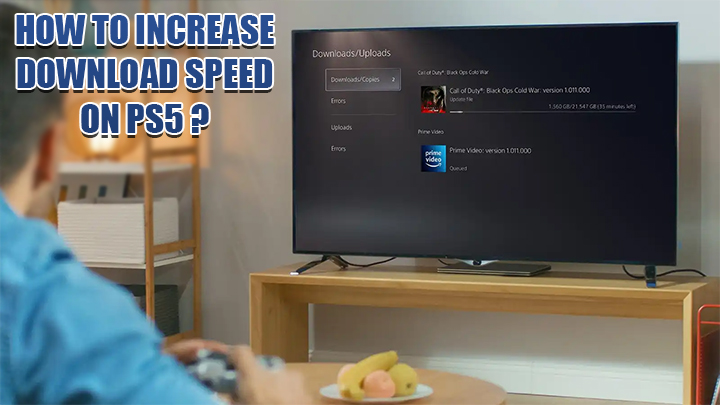بهترین DNS برای پلی استیشن: افزایش سرعت و کاهش پینگ PS5 و PS4

در دنیای بازی های ویدیویی، یکی از عوامل کلیدی که می تواند تجربه گیمینگ شما را به طرز چشم گیری بهبود بخشد، انتخاب یک DNS مناسب است. با توجه به اینکه کنسول های بازی مانند PS5 و PS4 به اینترنت متصل می شوند و بسیاری از ویژگی های آنلاین را ارائه می دهند، استفاده از بهترین DNS برای PS5 و PS4 می تواند به کاهش تأخیر، افزایش سرعت بارگذاری و بهبود کیفیت اتصال کمک کند. DNS یا Domain Name System، به عنوان یک سیستم نام گذاری برای آدرس های اینترنتی عمل می کند و نقش مهمی در ترجمه نام های دامنه به آدرس های IP ایفا می کند. انتخاب بهترین DNS ها برای استفاده در پلی استیشن می تواند تأثیر مستقیمی بر روی تجربه آنلاین شما داشته باشد. با توجه به اینکه بسیاری از کاربران پلی استیشن به دنبال راه هایی برای بهبود سرعت و پایداری اتصال خود هستند، شناخت بهترین دی ان اس پلی استیشن 5 امری ضروری به نظر می رسد. در این مقاله از تکنوسان مگ به بررسی بهترین DNS ها برای کنسول های پلی استیشن خواهیم پرداخت و نکات کلیدی در انتخاب یک DNS مناسب را مورد بحث قرار خواهیم داد؛ با ما همراه باشید.
بهترین DNS برای پلی استیشن
.jpg)
همانطور که اشاره کردیم انتخاب یک DNS مناسب می تواند تأثیر قابل توجهی بر تجربه شما در کنسول های بازی داشته باشد. به ویژه برای کاربرانی که از ویژگی های پلی استیشن 5 بهره مند می شوند، داشتن یک اتصال پایدار و سریع از اهمیت ویژه ای برخوردار است. با توجه به اینکه پلی استیشن به طور مداوم به روزرسانی ها و خدمات آنلاین جدیدی را ارائه می دهد، استفاده از بهترین DNS برای پلی استیشن می تواند به بهبود سرعت بارگذاری و کاهش تأخیر کمک کند. این موضوع نه تنها برای پلی استیشن بلکه برای دیگر کنسول ها نیز اهمیت دارد؛ به عنوان مثال، انتخاب بهترین DNS برای ایکس باکس نیز می تواند تجربه گیمینگ شما را بهبود بخشد. در این راستا، ما به بررسی بهترین گزینه ها برای DNS در پلی استیشن خواهیم پرداخت تا شما بتوانید از حداکثر پتانسیل کنسول خود بهره مند شوید.
لیست بهترین DNS برای پلی استیشن
استفاده از یک DNS سریع و قابل اعتماد می تواند مزایای قابل توجهی ارائه دهد، از جمله:
- کاهش پینگ و زمان تأخیر: با انتخاب DNS مناسب، می توانید پینگ و زمان تأخیر خود را کاهش دهید که در بهبود تجربه کاربری موثر است.
- بهبود سرعت دانلود و آپلود: یک DNS بهینه می تواند به افزایش سرعت انتقال داده ها کمک کند و زمان بارگذاری صفحات را کاهش دهد.
- اتصال پایدارتر برای بازی های آنلاین: انتخاب DNS صحیح می تواند به کاهش مشکل لگ و افزایش پایداری در بازی های آنلاین کمک کند.
- دور زدن محدودیت های جغرافیایی: با تغییر DNS، امکان دسترسی به محتواهای محدود، بر اساس موقعیت جغرافیایی، فراهم می شود.
توجه داشته باشید که عملکرد هر DNS بسته به ارائه دهنده خدمات اینترنت (ISP) و موقعیت جغرافیایی شما متفاوت است. لذا توصیه می شود گزینه های مختلف را مورد بررسی قرار دهید و بهترین گزینه را بر اساس شرایط خاص خود انتخاب کنید. د نظر داشته باشید که تغییر تنظیمات DNS می تواند به بهبود تجربه گیمینگ کمک کند، اما باید توجه داشت که این یک راه حل قطعی برای مشکلاتی مانند کندی نیست. عوامل متعدد دیگری نیز وجود دارند که می توانند بر عملکرد آنلاین تاثیرگذار باشند، از جمله کیفیت اتصال به اینترنت، موقعیت جغرافیایی و سرورهای خاص بازی که به آنها متصل می شوید.
در ادامه به لیستی از بهترین DNS برای پلی استیشن اشاره خواهیم کرد.
.jpg)
|
DNS |
Primary DNS |
Secondary DNS |
ویژگی |
|
Google DNS |
8.8.8.8 |
8.8.4.4 |
گزینه ای عمومی و پرسرعت برای دانلود |
|
OpenDNS |
208.67.222.222 |
208.67.220.220 |
قابل اعتماد و مناسب برای بازی آنلاین |
|
Radar (رادار) |
10.202.10.10 |
10.202.10.11 |
رفع تحریم و بازی آنلاین |
|
شکن (shecan) |
178.22.122.100 |
185.51.200.2 |
برای بازی کردن و دانلود آپدیت داخل بازی |
|
Electro (الکترو) |
78.157.42.100 |
78.157.42.101 |
برای بازی کردن و دانلود آپدیت داخل بازی |
|
Cloudflare |
1.1.1.1 |
1.0.0.1 |
سریع و پایدار با تأکید بر حریم خصوصی |
|
Yandex DNS |
77.88.8.8 |
77.88.8.1 |
بعد از اضافه کردن بازی به لیست دانلود با تغییر DNS به یاندکس می توانید با سرعت بالایی بازی ها را دانلود کنید. |
|
Verisign |
64.6.64.6 |
64.6.65.6 |
برای بهبود سرعت دانلود و قطع نشدن سرور |
|
Comodo Secure DNS |
8.26.56.26 |
8.20.247.20 |
امنیت بالا و کاهش ریسک حملات DNS |
|
DNS.Watch |
84.200.69.80 |
84.200.70.40 |
مناسب برای جلوگیری از سانسور و دسترسی سریع |
|
Quad9 |
9.9.9.9 |
149.112.112.112 |
مناسب جلوگیری از حملات فیشینگ و بازی های آنلاین |
|
AdGuard DNS |
94.140.14.14 |
94.140.15.15 |
جلوگیری از تبلیغات مزاحم و افزایش امنیت بازی ها |
برای ارزیابی سرعت و عملکرد DNS، می توانید از ابزارهای آنلاین یا نرم افزارهایی نظیر “DNS Benchmark” بهره مند شوید. این ابزارها به شما کمک می کنند تا DNSهایی با حداقل زمان پاسخ دهی قابل دسترس در موقعیت جغرافیایی شما شناسایی کنید. این فرآیند به شما امکان می دهد تا بهترین گزینه را برای بهبود کارایی اینترنت خود انتخاب کنید.
نحوه وارد کردن DNS در پلی استیشن (PS5 و PS4)
انتخاب و وارد کردن DNS مناسب می تواند تأثیر قابل توجهی بر عملکرد کنسول های پلی استیشن شما داشته باشد. در ادامه، مراحل تنظیم DNS در پلی استیشن 5 و پلی استیشن 4 ارائه شده است.
وارد کردن DNS در PS5
.jpg)
از صفحه اصلی پلی استیشن 5، آیکون تنظیمات که به شکل چرخ دنده است را انتخاب کنید. گزینه "Network" را در منوی تنظیمات پیدا کرده و روی آن کلیک کنید. در زیر بخش "Network"، گزینه "Settings" را انتخاب نمایید. به بخش “Set Up Internet Connection” بروید: این گزینه به شما امکان می دهد تا تنظیمات اینترنت خود را پیکربندی کنید. سپس نوع اتصال خود را انتخاب کنید: اگر از Wi-Fi استفاده می کنید، شبکه خود را انتخاب کنید. در صورتی که از کابل LAN استفاده می کنید، گزینه "LAN Cable" را انتخاب نمایید. گزینه "Advanced Settings" را انتخاب کنید تا به تنظیمات پیشرفته دسترسی پیدا کنید. در این مرحله، آدرس های DNS دلخواه خود را وارد کنید. به عنوان مثال:
.jpg)
- Primary DNS: 1.1.1.1
- Secondary DNS: 1.0.0.1
پس از وارد کردن آدرس ها، روی "OK" کلیک کنید و منتظر بمانید تا اتصال شما برقرار شود.
نحوه وارد کردن DNS در PS4
.jpg)
از منوی اصلی پلی استیشن 4، گزینه "Settings" را انتخاب کنید. وارد بخش شبکه (Network) شوید و گزینه "Set Up Internet Connection" را انتخاب نمایید. نوع اتصال را انتخاب کنید. برای اتصال Wi-Fi، شبکه خود را انتخاب کنید. همچنین برای اتصال با کابل LAN، گزینه "Use a LAN Cable" را برگزینید. گزینه "Custom" را انتخاب کنید تا بتوانید تنظیمات را به صورت دستی وارد نمایید. در این بخش می توانید گزینه "Automatic" را برای "IP Address Settings" انتخاب کنید تا سیستم به طور خودکار آدرس IP شما را شناسایی کند یا گزینه "Manual" را انتخاب کنید تا بتوانید آدرس های DNS را به صورت دستی وارد نمایید. پس از انتخاب وارد کردن DNS به صورت دستی، باید آدرس های Primary DNS و Secondary DNS را وارد کنید به عنوان مثال:
.jpg)
- Primary DNS: 8.8.8.8
- Secondary DNS: 8.8.4.4
پس از آن بقیه تنظیمات را تکمیل کنید. MTU Settings را بر روی "Automatic" قرار دهید. Proxy Server را بر روی "Do Not Use" تنظیم کنید. در نهایت، روی "Test Internet Connection" کلیک کنید تا اطمینان حاصل شود که همه چیز به درستی کار می کند و اتصال شما برقرار است.
با دنبال کردن این مراحل، شما می توانید بهترین DNS ممکن را برای کنسول پلی استیشن خود تنظیم کرده و از تجربه گیمینگ بهتری بهره مند شوید. این تغییرات به شما کمک می کند تا سرعت بارگذاری بازی ها افزایش یابد و تأخیر کمتری در هنگام بازی آنلاین تجربه کنید.
سوالات متداول
استفاده از DNS چه تاثیری در پلی استیشن دارد؟
استفاده از DNS در کنسول پلی استیشن می تواند تأثیرات مثبتی داشته باشد، به ویژه در شرایطی که با مشکلات تحریم روبه رو هستید. این مسئله می تواند به شما کمک کند تا به بازی ها و محتواهای مختلف دسترسی بهتری پیدا کنید.
آیا استفاده از DNS به کنسول آسیب می زند؟
در صورتی که از DNS های معتبر و شناخته شده استفاده کنید، نباید نگرانی خاصی وجود داشته باشد. این کار معمولاً به خود کنسول آسیب نخواهد زد و تنها بر روی تجربه آنلاین شما تأثیر دارد.
بهترین DNS برای پلی استیشن کدام است؟
پاسخ این سوال به ارائه دهنده اینترنت شما نیز وابسته است. در همین راستا، پیشنهاد می شود که چندین DNS را امتحان کنید تا بدانید کدام یک به بهترین نحو با اینترنت شما سازگار است.
اگر با تنظیم DNS به مشکل برخورد کردم، چه باید بکنم؟
در صورت بروز هرگونه مشکل پس از تغییر DNS، شما می توانید به راحتی به تنظیمات پیش فرض برگردید. به تنظیمات شبکه در PS4 یا PS5 خود مراجعه کرده و گزینه «Automatic» را انتخاب کنید. این کار باعث می شود که تنظیمات DNS شما به حالت اولیه که ارائه دهنده اینترنت شما تعیین کرده، بازگردد.
نتیجه گیری
در نهایت، انتخاب بهترین DNS برای پلی استیشن می تواند تأثیر چشمگیری بر تجربه گیمینگ شما داشته باشد. با تنظیم DNS مناسب، نه تنها می توانید سرعت بارگذاری بازی ها را افزایش دهید، بلکه از تأخیر کمتری در هنگام بازی آنلاین نیز بهره مند خواهید شد. به یاد داشته باشید که هر کنسول ممکن است نیاز به تنظیمات خاصی داشته باشد و در این راستا، بررسی تفاوت ریجن های مختلف PS5 می تواند به شما کمک کند تا بهترین تجربه را داشته باشید. همچنین، اگر با مشکل وصل نشدن PS5 به اینترنت مواجه شدید، دانستن دلایل راه حل های آن می تواند راه گشا باشد. با رعایت این نکات، می توانید از گیمینگ خود لذت بیشتری ببرید و به راحتی به دنیای بازی ها متصل شوید. در آخر اگر شما هم نظری در این باره دارید، می توانید در بخش نظرات با ما به اشتراک بگذارید.